十大照片优化秘籍
- 格式:doc
- 大小:997.00 KB
- 文档页数:53
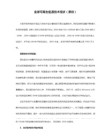

快速调整照片的曝光和饱和度调整照片的曝光和饱和度是照片后期处理中的重要环节之一。
正确的曝光和饱和度调整可以提升照片的质量,并使画面更加生动鲜明。
本文将介绍一些快速调整照片曝光和饱和度的技巧,帮助您轻松进行照片后期处理。
一、曝光调整曝光指的是照片的明暗程度,正确的曝光能够保证照片的亮度适中,细节清晰可见。
下面是一些常用的曝光调整方法。
1. 亮度/对比度调整亮度和对比度调整是最常见的曝光调整方法之一。
通过调整照片的亮度和对比度,可以让画面更加明亮、清晰。
在大多数照片编辑软件中,可以找到亮度和对比度调整工具,通过拖动滑块来进行调整。
2. 色阶调整色阶调整是一种更进阶的曝光调整方法,可以通过调整照片的黑白点以及中间灰色调来改变照片的曝光效果。
通过增加色阶对比度,可以让画面更加饱满,细节更加丰富。
3. 高光和阴影修复在某些情况下,照片的高光和阴影部分可能存在过曝或者欠曝的问题。
通过修复高光和阴影,可以使曝光更加均衡,画面更加自然。
大多数照片编辑软件都提供了高光和阴影修复的工具,可以轻松实现这一效果。
二、饱和度调整饱和度指的是照片的色彩鲜艳程度,合适的饱和度可以使照片看起来更加生动活泼。
下面是一些常用的饱和度调整方法。
1. 饱和度增强通过增加照片的饱和度,可以使颜色更加鲜艳,画面更加生动。
大多数照片编辑软件提供了饱和度调整工具,可以根据个人喜好来进行调整。
但是要注意不要过度增加饱和度,以免照片变得过于浓烈。
2. 单色调效果单色调效果是一种特殊的饱和度调整方法,可以将照片呈现出单一的色调,营造出特定的效果。
例如,可以将照片呈现为黑白、棕褐色等特殊色调,增加照片的艺术感。
3. 局部调整有时候,照片的某些局部可能需要额外的饱和度调整。
一些照片编辑软件提供了局部调整功能,可以选择特定的区域进行饱和度调整,使画面更加立体、丰富。
三、其他注意事项除了曝光调整和饱和度调整,进行照片后期处理还需要注意以下几点:1. 原始文件保留在进行照片后期处理之前,最好保存一份原始文件的备份。
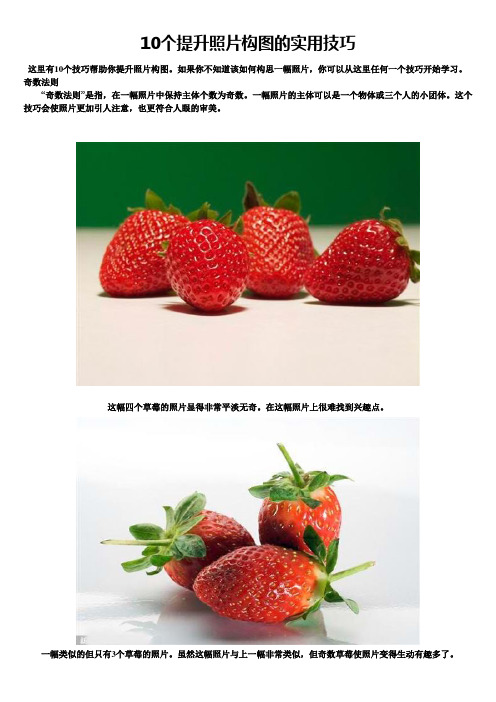
10个提升照片构图的实用技巧这里有10个技巧帮助你提升照片构图。
如果你不知道该如何构思一幅照片,你可以从这里任何一个技巧开始学习。
奇数法则“奇数法则”是指,在一幅照片中保持主体个数为奇数。
一幅照片的主体可以是一个物体或三个人的小团体。
这个技巧会使照片更加引人注意,也更符合人眼的审美。
这幅四个草莓的照片显得非常平淡无奇。
在这幅照片上很难找到兴趣点。
一幅类似的但只有3个草莓的照片。
虽然这幅照片与上一幅非常类似,但奇数草莓使照片变得生动有趣多了。
突出主体突出主体是一个简单的吸引人注意的方法。
这种方法不适用于所有照片,但当你想隐藏掉那些会分散观众注意力的物体时,这是一个非常有用的技巧。
这个技巧最常用的方法是虚化背景。
虚化背景会使所有分散观众注意力的东西变成模糊一片。
通过使用大光圈(比如1.8)、远焦、和使用大面积传感器的相机(比如全画幅DSLR)来获得浅景深。
如果照片中的树也在景深范围内,它们会分散观众的注意力。
通过虚化背景突出了这对情侣。
虚化背景使观众把注意力集中在照片中人物的眼睛上简单化明确主题最好的方法是使照片看起来非常简单。
实现这一目标最简单的方法是在照片中只保留最少的被摄体。
你也可以同时使用上一个技巧虚化背景。
简单使这张照片要表达的故事非常清楚。
一幅简单的照片会吸引观众的注意力并使他们长时间观看这幅照片。
将被摄体放在中心保持主体在中心可以突出强调主体简单和位于中心能使一个平淡的被摄体变得有趣起来将被摄体放在中心会使照片保持平衡。
这种方法最适合于主体比较少的简单的照片。
三分法则这是最有效也是最流行的一种构图法则。
你可以使用这种简单的方法来提高你的照片构图。
“三分法则”把照片沿横向和纵向三等分,令被摄体位于任意一个等分线相交位置。
使用三分原则使一幅简单的照片变得生动起来拍摄肖像照时,可以使用三分法则使照片焦点位于人物眼睛上。
令一只眼睛或双眼中间区域位于三分点上可以拍出非常棒的肖像照。
环境空间令滑雪者位于三分位置并保留了环境空间在跑步者前方留出空间使得照片看起来非常生动。

10个处理照片的简易方法1.内容有关联的图片,与内容没有关联的图片相比,多出了94%的阅览量。
2.通过组合图像与信息,它会让人更容易记住。
(纯声音的信息只有10%能在三天后还能让人记住,而视频与音频相互组合的信息却有65%能让人在三天后还能记住。
)3.视频内容在社交媒体上占了40%的市场份额。
图像在设计中起到了举足轻重的作用,你的项目越有魅力,作品就会更有效地完成。
但是你的用户每天都会接触到无数作品,如何在众多作品中脱颖而出,外观就成了一个非常重要的因素。
无论是自己去拍摄来的照片,还是在免费的摄影网站上下载下来的照片,通过一些简单的设定,运用一些小技巧,就可以实现非常棒的摄影后期效果。
目录1.裁剪2.模糊效果3.饱和度4.对比5.明度6.滤镜功能7.网格整理8.调整框架9.图层效果10.文字详细内容从以下开始。
01. 裁剪:强调出构图和焦点裁剪(英: Cropping)这是最简单的图像处理方法了。
将不需要的地方给裁剪掉,将构图和布局改善,使引人注意的地方和焦点(英: Focal Point)强调出来。
当你切掉了图像的大部分区域,可以尝试着尽可能的放大图片的尺寸。
裁剪后他的图像质量和分辨率会降低,特别是通过裁减来扩大裁剪后的区域,所以图像的像素(英:Pixelation)是非常重要的。
另外,当你在裁剪图片的时候,如果有三分割法(英:Rule of Thirds)这样的意识就更好了。
这个技术的要点就是,将图片用两条竖线和两条横线分割,就如同是书写中文的“井”字。
这样就可以得到4个交叉点、将设计中最重要的要点放在他们的四个焦点的其中一个上、是非常平衡而又安定的构图方法。
02. 模糊効果: 将背景图片强调出来有时作为设计的特长,你需要将图片给凸显出来。
虽是这么说,但它也不需要人们一直注意到他。
因为是图片,所以你可以设计一个篇幅巨大具有魅力的视觉设计来作为背景。
但是,因为要考虑到叠加文字上去,就难以在照片上详细的读出文字了,这样的问题也是很容易发生的。

照片处理清晰的10种一般方法照片处理是现代生活中不可避免的一种技能,无论是从事艺术创作还是日常生活中记录精彩瞬间都需要一定的照片处理技巧。
下面介绍的是10种常用的照片处理技巧,可以使你的照片更加清晰。
方法1:调整曝光度曝光度指的是图像中亮度部分的辐射能量量度,通俗的讲就是照片中的明暗程度。
过暗或过亮的照片都会影响照片的清晰度,通过调整曝光度可以让照片更加清晰。
对比度指的是照片中亮度和暗度之间的区别。
过低的对比度会造成图像失真,过高的对比度会使图像变得刺眼。
可以通过调整对比度来增强照片的清晰度。
方法3:消除噪点当在低光或高ISO环境中拍照时,照片中会出现噪点。
噪点会使照片看起来模糊和失真。
可以使用软件来消除照片中的噪点,从而提高照片的清晰度。
方法4:修复照片如果你的照片中有一些明显的瑕疵,如划痕或污点等,可以使用修复工具来去除它们,从而增强照片的清晰度。
方法5:调整焦点当你从不同的角度和距离拍摄照片时,照片的焦点可能会有所不同。
通过调整焦点,可以使照片更加清晰。
锐度指的是图像中的边缘清晰度。
可以通过调整锐度来增强照片中的细节,从而提高照片的清晰度。
如果照片中有一些杂乱的背景或镜头距离过远,可以通过裁剪来集中焦点,从而提高照片的清晰度。
方法9:增强照片的细节增强照片的细节可以让照片更显得鲜明和清晰。
可以通过改变色阶、亮度和对比度来增强照片的细节。
方法10:选用高质量素材最后,如果你想拍出清晰度更高的照片,就需要选用高质量的相机、镜头和其他拍摄器材。
高质量的素材可以帮助你减少照片中的失真和噪点,从而增强照片的清晰度。

增强照片的细节与纹理的优化技巧与方法照片的细节和纹理对于图像的效果至关重要。
它们能够增强照片的真实感和立体感,使得图像更加生动和逼真。
而在PhotoShop软件中,我们可以通过一些技巧和方法来优化照片的细节和纹理。
1. 锐化工具使用"锐化工具"是增强照片细节的简单而有效的方法。
在PhotoShop软件中,我们可以在"滤镜"菜单下找到"锐化"选项。
使用这个工具,我们可以选择不同的强度来增强照片的细节。
但需要注意的是,使用锐化工具时要适度,过度使用可能会导致图像出现噪点或糊脆感。
2. 高光和阴影调节利用PhotoShop软件中的"图像"菜单下的"调节"选项,我们可以对照片的高光和阴影进行调节,从而增强照片的纹理。
通过增加高光和减少阴影,照片的纹理将更加明显和清晰。
在进行调节时,可以根据照片的具体情况来选择适当的数值,以达到最佳效果。
3. 增加对比度通过调整对比度,我们可以使照片的纹理和细节更加突出。
在PhotoShop软件中,我们可以在"图像"菜单下的"调整"选项中找到"对比度"选项。
增加对比度将增加照片的明暗差异,这会使图像的纹理更加鲜明。
但同样需要注意适度,过度增加对比度可能会使照片失真。
4. 采用图层和蒙版功能利用PhotoShop软件的图层和蒙版功能,我们可以有针对性地处理照片的细节和纹理。
通过创建一个新的图层,并在该图层上应用一些特定的效果,如"海报化效果"、"油画效果"等等,可以使图像的纹理更加饱满和立体。
此外,使用蒙版功能,可以对图像的特定区域进行局部处理,更加准确地增强细节和纹理。
5. 精确调整透明度和图层混合模式采用PhotoShop软件的透明度和图层混合模式功能,可以精确调整照片细节和纹理的效果。
数码摄影:提高照片质量的十个技巧介绍数码摄影已成为现代人生活中不可或缺的一部分。
无论是日常记录,还是专业摄影作品,我们都追求捕捉最佳画面,并展现出高质量的照片。
本文将分享十个提高数码摄影照片质量的实用技巧。
1.组图构图好的构图可以使照片更有吸引力。
使用技巧如下:•规则第三方:将主要元素放在画面上的一个或两个交叉点上。
•斜线引导:利用斜线或曲线来指引视觉焦点。
•前景法则:加入有趣的前景物体以增加层次感。
2. 曝光控制曝光是一张优秀照片的关键因素之一。
以下是几种控制曝光的方法:•使用光圈优先模式调整景深。
•使用快门优先模式调整运动模糊。
•使用手动模式进行全面控制。
3. 白平衡设置正确的白平衡有助于保持图像色彩准确。
尝试以下方法:•自动白平衡(AWB)适用于大多数情况。
•使用预设白平衡模式,如日光、阴天、白炽灯等。
•手动白平衡根据环境光源自行调整。
4. 对焦技巧清晰的对焦使照片更加锐利和有吸引力。
试试下面的方法:•单点对焦:手动选择对焦点。
•连续对焦:适用于拍摄运动场景。
•对焦锁定:先对焦然后重新构图。
5. 使用合适的镜头不同镜头适用于不同摄影风格和场景。
以下是一些常见的镜头类型:•广角镜头:适用于风景、建筑和大脑照片。
•长焦镜头:适用于野生动物、体育和远距离主题拍摄。
•微距镜头:用于拍摄细节和小物体。
6. 灯光控制灯光是创造氛围和增强视觉效果的关键因素。
一些灯光控制技巧包括:•利用自然光,在黄金小时或阴天时拍摄外景照片。
•使用闪光灯或外部灯光进行补光。
•创造阴影和高光,以增加图像的动态范围。
7. 合适的ISO设置ISO值决定了照片的噪点水平。
以下是一些建议:•在光线充足的情况下使用较低的ISO以减少噪点。
•提高ISO来应对低光环境,但要注意噪点问题。
•实验和测试不同ISO设置下的结果以找到最适合你的摄影风格。
8. 合理利用后期处理后期处理对于提升照片质量至关重要。
以下是一些建议:•调整曝光、白平衡和对比度等基本参数。
优化照片的清晰度和细节照片是人们记录美好瞬间的方式之一,然而,有时候拍摄的照片可能会出现一些模糊或者细节不清晰的问题。
这时,我们可以利用PhotoShop软件提供的一些优化工具来改善照片的清晰度和细节。
在本文中,我将介绍一些常用的技巧,帮助你提升照片的质量。
第一项技巧是利用锐化工具。
PhotoShop软件提供了多种锐化工具来增加照片的清晰度。
我们可以通过以下步骤来进行操作:首先,打开照片并选择“滤镜”菜单下的“锐化”选项。
在弹出的对话框中,你可以调整锐化的程度和半径。
一般来说,增加锐化程度会使得照片的清晰度提升,但是要注意不要过度锐化,以免引起照片的噪点。
此外,你还可以使用“智能锐化”功能,它可以根据照片的内容自动调整锐化的程度,效果更为精准。
另一个提升照片清晰度的方法是利用“高通滤镜”。
高通滤镜可以突出图像中的细节,并进一步提高清晰度。
操作步骤如下:先将照片复制一份并打开,然后选择“滤镜”菜单下的“其他”选项,并找到“高通”功能。
在弹出的对话框中,你可以调整滤镜的半径,以突出照片中的细节。
通常来说,较小的半径适用于照片中的较小细节,而较大的半径适用于照片中的整体轮廓。
完成设置后,点击“确定”按钮即可看到图片的细节从而提高清晰度。
除了调整锐化和应用高通滤镜外,你还可以使用“减少模糊”工具来提升照片的清晰度。
这个功能可以帮助我们降低照片中的模糊效果,使其更加清晰。
使用方法如下:打开照片并选择“滤镜”菜单下的“模糊工具”。
在弹出的对话框中,你可以设置模糊工具的大小和强度。
一般情况下,较小的工具大小适用于修复照片中的小区域模糊,而较大的工具大小适用于处理较大面积的模糊。
完成设置后,点击并拖动鼠标在照片上进行涂抹,减少模糊效果。
需要注意的是,不要过度使用此工具,以免引起图像的锐化和噪点。
最后一项技巧是运用“层蒙版”来增强照片中的细节。
通过创建层蒙版,我们可以将图片的细节进行调整,并使其更加突出。
具体操作如下:先将照片复制一份并打开,然后选择“图像”菜单下的“调整”选项,再选择“曲线”功能。
美化照片的10个必备Photoshop技巧Photoshop是一款功能强大的图像处理软件,它能够帮助我们美化照片,使之更加吸引人。
在这篇文章中,我将分享十个必备的Photoshop技巧,帮助你轻松美化照片。
1. 色彩调整:通过调整照片的色彩可以让图像更加鲜艳和生动。
在Photoshop中,你可以使用“色彩平衡”、“曲线”等调整选项来改变照片的色调,使其看起来更加吸引人。
2. 清晰度调整:通过增加照片的清晰度,可以使图像更加锐利和清晰。
你可以尝试使用“锐化”或者“智能增强”工具来提高照片的清晰度。
3. 磨皮效果:如果你想让肌肤看起来更加光滑和完美,可以使用磨皮效果。
在Photoshop中,你可以使用“磨皮”工具来消除皮肤上的瑕疵,并增加肌肤的光滑度。
4. 去除红眼:在拍摄照片时,有时会因为闪光灯而出现红眼现象。
通过使用Photoshop的“去红眼”工具,你可以轻松地去除这些红眼照片。
5. 背景虚化:如果你想使照片中的主体更加突出,可以尝试使用背景虚化效果。
在Photoshop中,你可以使用“滤镜”工具中的“径向模糊”或者“高斯模糊”来实现背景虚化效果。
6. 照片修复:有时候照片上会有一些损坏或者瑕疵,如划痕或者污渍。
通过使用Photoshop的“修复画笔”或者“克隆工具”,你可以轻松地修复这些瑕疵,使照片变得更加完美。
7. 图像裁剪:裁剪是一个简单而有效的方法来改变照片的构图。
在Photoshop中,你可以使用“裁剪工具”来裁剪照片,使之更加符合你的要求。
8. 添加滤镜效果:滤镜效果可以给照片增加一些独特的风格和效果。
在Photoshop中,你可以通过选择“滤镜”工具,然后浏览各种滤镜效果,选择合适的效果来给照片添加个性与艺术感。
9. 文字添加:如果你想给照片添加一些文字说明或者标识,可以使用Photoshop的文字工具。
通过选择合适的字体、大小和颜色,你可以在照片上添加自己想要的文字。
10. 调整图像尺寸:最后一个必备技巧是调整图像尺寸。
快速修技巧在几分钟内优化照片效果随着手机和数码相机的普及,我们每天都会拍摄出许多照片。
有些照片可能因为光线、色彩等原因不尽人意,但是我们又不想花费太多时间来进行照片修饰。
下面将介绍几种快速修技巧,可以在几分钟内优化照片效果,让照片更加出色。
1. 色温和色调调整色温和色调对于照片的整体效果有着非常重要的影响。
如果照片偏黄或者偏蓝,可以通过调整色温来修正。
通常情况下,照片偏黄可以适当增加蓝色,偏蓝则可以增加黄色。
在许多图像编辑软件中都有这个功能,只需拖动滑块即可完成。
此外,还可以通过调整色调来增加照片的艺术感。
不同的色调可以展现出不同的氛围,如冷色调适合表现冷漠和沉闷,暖色调则适合表现温暖和活力。
2. 曝光和对比度调整曝光和对比度直接影响照片的明暗程度和细节表现。
如果照片曝光过亮或者过暗,可以通过调整曝光来纠正。
增加曝光可以提亮整体画面,减少曝光则可以增加暗部细节。
对比度是指图像中亮部和暗部的差异程度,合适的对比度可以增强照片的层次感。
一般来说,增加对比度可以使照片更加生动鲜明,减少对比度则有利于营造柔和的氛围。
3. 锐化和降噪处理锐化可以增加照片的清晰度和细节感,而降噪则可以减少照片中的噪点。
在图像编辑软件中,通常都有锐化和降噪的功能选项。
适当地增加锐化可以使照片更加锐利,但过度锐化会导致噪点和边缘的过度突出,因此要把握好度。
降噪处理可以减少高感光度或者暗光条件下的噪点干扰,提升照片的质量。
4. 调整饱和度和鲜艳度饱和度和鲜艳度调整可以增加照片的色彩饱和度和生动感。
如果照片显得比较暗淡,可以适当增加饱和度和鲜艳度,使照片色彩更加鲜艳。
但是注意不要过度调整,否则会使照片显得过于夸张和不真实。
5. 变换角度和裁剪画面有些照片可能因构图不当而显得平淡无味。
通过变换角度或者裁剪画面可以改变照片的视觉效果,并增加画面的吸引力。
可以尝试不同的拍摄角度或者裁剪方式,挑选出最符合主题和构图原则的部分。
总结:以上介绍了几种快速修技巧,可以在几分钟内优化照片效果。
十大照片优化秘籍我们知道,在取得图像的时侯,如抓拍的照片,反射光线会照亮场景。
或者,不正确的显影,打印、扫描等方式,都会使图像产生偏色现象。
幸运的是,对于去除图像中我们不想要的颜色,Photoshop 有很多种方法。
你可以很容易的用数字调节的方式去除那些多余的颜色。
在这篇教程中,我们验证了如何将调整图层、取样颜色和信息面板综合起来应用,来校正图像的颜色。
用数字校正的方法代替靠视觉调整,这样,我们就不会被我们的眼睛或显示器所蒙骗,得到的结果会更协调、更可信。
1.用Photoshop 打开一副颜色有所偏差,需要校正的图像。
本例中的图像为RGB模式。
(图00)图002.在工具箱中选择颜色取样器工具,在工具选项中将取样大小设为3×3平均或5×5平均。
注意:如果你根据一个点来进行你的颜色校正工作,而且这个点并不具有代表性,那么你可能得到意想不到的结果。
(图01)图013.测量颜色值用颜色取样器工具在图像的高光处点击一下,放置第一个颜色取样器。
在完成放置后,如果觉得位置不合适,可以移动取样器至最佳位置。
然后,用同样方法,在图像中的暗部区放置第二个颜色取样器。
在我们这个例子中,我们将高光点设在了盘子的边缘部分,暗部区设在面条酱的最暗部分。
(图02)图024.研究颜色值如果你的屏幕上没有出现信息面板,选择窗口>显示信息,打开信息面板。
在面板中,你会在面板中看到标为#1,#2的颜色取样器,其所在位置的颜色信息,#1和#2分别对应图中的高光和暗调。
由于这幅图像为RGB图像,所以面板中出现的是RGB值。
每个点的红、绿、蓝值都不同,而当高光和暗调的值都统一的时侯,图像呈均衡状态,就不会出现偏色现象了。
需要注意的是,有些时候,图像需要偏色,如落日的图像,这样的情况就不需要调整偏色。
然而,在这幅图像中,我们需要去除图象中的多余红色,使食物看起来更可口。
(图03)图035.找出最低值在信息面板中,观察一个取样点的RGB 值。
以例子中高光点为例,在取样点的红、绿、蓝值中,绿色最低。
(图04)图046.增加调整图层,均衡高光选择图层>新建>调整图层,在类型中,选择色阶。
在通道选项中,选择你在上一步检查出来的值最低的颜色通道。
在这里,我们选择绿色通道。
现在信息面板中显示的绿色值为210。
一边拖动色阶对话框中的白色三角,一边观察信息面板中#1的G值,直到它和高光点RGB值中的最高值相等。
这里,红色值最高,所以我们将白色三角拖至223,这样,信息面板中,绿色值就和红色值相等,同为240。
(图05)图05校正其它通道:选择剩下的那个不均衡通道,这里为蓝色。
按照刚才的方法,移动对话框的白色三角,直到信息面板中显示和红色相同(图06)。
图06现在,R、G、B 三个通道的值都相同,高光部分的偏色也就被移除了。
(图07)图077.平衡暗调依然在刚才的色阶对话框中,选择第二个取样点(暗调部分)的RGB值最高的颜色通道。
从信息面板中我们可以得知红色的值最高。
选择红色通道,拖动色阶对话框左侧的黑色三角,直至在信息面板中和最低值相同。
(图08)图08接下来,选择剩下的那个不平衡通道。
调整黑色三角,直至信息面板中R、G、B值都相同(图09)。
收藏分享评分淘宝美容TOP100女装TOP100男装TOP100所有皇冠回复引用订阅 TOP鬼魅禁止发言2#发表于 2008-6-20 17:54 | 只看该作者十大照片优化秘籍(2)由于光线与一些照相角度的问题,在照片中出现红眼现象是最普遍的。
虽然不少数码相机都提供了防红眼功能,但还是不能从根本上解决问题,所以就要借助软件了。
这次让我来给大家讲讲用Photoshop 去除红眼的方法吧!首先打开Photoshop并选择需要处理带红眼的人物照片,然后选择工具栏中的“椭圆选框工具”按钮,按下Ctrl 键及+号将图片放大到能够明显看出眼珠的轮廓。
用选区工具在眼睛中变红色的地方点击鼠标并按住左键拖出一个圈,其大小正好与红眼范围相同即可。
在前景色中选择眼球的颜色,在这里我们选RGB为:84、94、94,将不透明度设为37%(自己可以调节到最佳透明度),然后按下Alt +Delete对眼珠进行填充,如果颜色淡就多填充两次。
这不,左边红色的眼睛可算是恢复正常了,那么接下来用同样的方法做右边眼睛的选区,添加颜色就可以了。
黑白页面看不出具体效果,不过朋友们有了想要修改的红眼照片如法炮制绝对是好用的,要注意的是选取红眼范围的时候一定要准确。
[本帖最后由鬼魅于 2008-6-20 18:00编辑]淘宝美容TOP100女装TOP100男装TOP100所有皇冠回复引用TOP鬼魅禁止发言3#发表于 2008-6-20 17:55| 只看该作者十大照片优化秘籍(3)数码相机拍摄出来的照片,80%都是要进行后期加工的。
用Photoshop可以弥补数码相机在拍照时的不足,把一些瑕疵去除,比如人物脸上的青春痘,光线较暗时的灰斑等等,这些问题你不用去特意的进行化妆,将其遮盖住,只要在拍摄之后适当地处理,去斑美容,就可以达到艺术照的效果(本文采用Photoshop软件)。
说实话,这是个累人的活儿。
其实去斑美容有很多种方法。
最简单的是用水滴工具。
也可用模糊滤镜。
局部放大的原图,可以看出有不少的痘痘。
1、用选取工具选择脸部,以皮肤的明暗关系来选取选区,不要太接近图像的边缘,尽量向内移一点。
羽化值(5像素)不妨大一点。
2、选择滤镜中的高斯模糊或者特殊模糊,两者有不同的效果,这一点你自己可以慢慢体会,也要注意避开眼睛、眉、嘴等重要区域。
3、针对重要区域,比如鼻子,这样选择是最好的不要整个鼻子一起选 要不然会很模糊。
4、最后就是进行一些修补的工作,这里就不多说了。
另外你还可以改变皮肤的质感,把皮肤变成白里透红。
这就要动用通道混合器了,很少用到的一个工具。
要想白里透红就要调整绿色和蓝色通道,最终效果是不是大不一样了。
淘宝美容TOP100女装TOP100男装TOP100所有皇冠回复引用TOP鬼魅禁止发言4#发表于 2008-6-20 17:56| 只看该作者有时候觉得某些照片有些死板,希望加一些动感效果使照片更生动一些。
下面介绍一下如何做出这种效果:图1用Photoshop打开需要处理的照片,打开菜单图层面板将背景层复制一层。
图2对于新复制的那层,打开菜单Filter/Blur/Radial(滤镜/模糊/镜像模糊),Amount参数设置模糊程度,Blur Center选择模糊的中点,Blur Method选Zoom,设置好参数后点击OK。
图3经过镜像模糊处理后,照片有了明显的速度感。
图4但是发现虽然动感很强主体也确实太模糊了,接下去我们让主体清晰一些,选中Earse Tool(擦除工具),调整好笔刷的大小,擦去主体的模糊,最后效果如图4。
淘宝美容TOP100女装TOP100男装TOP100所有皇冠回复引用TOP鬼魅禁止发言5#发表于 2008-6-20 17:57| 只看该作者现在时下比较流行那些什么红发、黄发,绿发等等那些五颜六色的头发花样,本人对以身相试就不怎么感兴趣了:)。
其实使用Photoshop 软件几分钟也可以得到一头绚丽的发色。
步骤如下:用多边形套索工具选定头发部分图1复制选定部分,按住Ctrl键单击图层1,这样可以再次选定头发部分图2使用渐变工具,选择“线性渐变”选项,再选择“色谱渐变”样式图3在选定的头发区域拖动图4在图层面板变换图层混合模式图5目前的效果颜色模式,可以选择不同的模式,头发的颜色也将有所变化。
拖动图层面板中的“不透明度”。
之后就可以看到最终效果了图6自拍的照片也可以这样给自己的头发换个颜色,觉得不错再去美发店搞定:)。
淘宝美容TOP100女装TOP100男装TOP100所有皇冠回复引用TOP6#鬼魅发表于 2008-6-20 17:57| 只看禁止发言该作者这实在不是个吸引人的题目,也许在你学习Photoshop的第一天,你就能用简单的步骤和材质做出边框效果。
如果你能找到精美的像框图像,哦,那可真值得恭喜!这样你就可以省出时间去做点别的。
不过不是每个人都有那样的好运气,如果你不满于那种简单粗糙的边框,而想要一个真实的精美像框,那么这篇文章就能给你帮助了。
看看最终的效果,还满意吗?(图Frame)(本例的源文件请点击这里下载)提示:这篇教程步骤虽然不多,但操作起来比较复杂,所以最好用全新的眼光来看待它,不要掉以轻心,漏掉任何过程。
1.根据需要,新建一个文档,最好稍大一些,以便后面的操作。
2.选择渐变工具,使用线性渐变,打开渐变编辑器,首先选择黑白渐变,这是为了防止当前可能正在使用的多色渐变的色标防碍我们的视线。
渐变类型选择“实底”,平滑度为100%,渐变预览框上面的是不透明度色标,用来调节渐变的透明(但要在图层的不透明度小于100%的情况下才能起作用),这里我们暂且不用,用到的只是颜色及位置,下面给出的是从左到右依次排列的渐变色标及其位置:(注意:这个渐变相当的繁琐,编辑时一定要耐心!)1.0%-RGB(9, 9,9);2.4%-RGB(73,73,73);3.8%-RGB(40,40,40);4.18%-RGB(111, 111, 111);5.21%-RGB(11, 11, 11);6.30%-RGB(6, 6, 6);7.33%-RGB(6, 6, 6);8.35%-RGB(63, 63, 63);9.40%-RGB(63, 63, 63);10.42%-RGB( 81, 81, 81);11.44%-RGB(8, 8, 8);12.66%-RGB(0, 0, 0),将颜色中点设为92%;13.70%-RGB( 78, 78, 78),颜色中点设为80%;14.84%-RGB( 30, 30, 30);15.100%-RGB(50, 50, 50)。
现在,渐变预览框中出现的就是我们将要用到的渐变样式。
点击“新建”或是用鼠标在预置框中点击一下,将新的渐变储存,将之命名为“Frame”。
如果点击存储,就会记录现存的所要渐变。
不过重装Photoshop之后,系统回到默认状态,这些储存就会丢失。
要想使你辛辛苦苦(这里可真是名副其实!)做好的东西能够永久的保存下来,就要用到编辑中的预设管理器。
在预设类型中选择渐变,列表中出现现存的渐变样式。
选择要储存的样式,点击存储设置,选择一个文件夹即可。
在你需要的时候,随时都可以从这个文件夹中载入。
如果你不喜欢前面的渐变,想要创建自己的渐变样式,在这个例子结束之后,我会提供给你一些有用的信息,不过现在,还是耐心来把这个例子看完吧!3.新建一层,命名为“left”,用矩形工具画一个选框,选区的大小就是你所要制造的像框的大小。